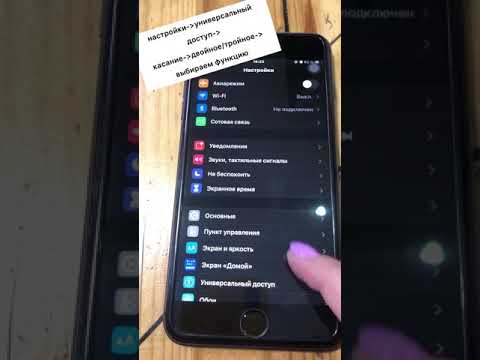Бұл wikiHow сізге Wordpress беттерінің бірінің мазмұнын, оның тақырыбы мен пішімін қоса, жаңа бетке көшіруді үйретеді.
Қадамдар
2 -ші әдіс: Беттер тізімінен көшіру

Қадам 1. Wordpress бақылау тақтасын ашыңыз
Мұны істеу қадамдары Wordpress хостына байланысты өзгереді, бірақ URL әдетте сіздің домен.com/wp-admin болады.

Қадам 2. Беттер түймешігін басыңыз
Ол сол жақ тақтада. Беттер тізімі оң жақ тақтада пайда болады.

Қадам 3. Көшіргіңіз келетін беттегі ⋯ түймесін басыңыз
Бұл беттің атауының оң жағында. Мәзір кеңейеді.

Қадам 4. Көшіру түймешігін басыңыз
Бұл таңдалған беттің мазмұнын көшіреді. Сіз барлық мазмұнды және көшірілген беттен пішімдеуді көрсететін жаңа бет терезесіне бағытталасыз. Бұл мазмұнды түпнұсқа бетке әсер етпестен өңдеуге болады.
2 -ші әдіс: Бет редакторында көшіру

Қадам 1. Wordpress бақылау тақтасын ашыңыз
Мұны істеу қадамдары Wordpress хостына байланысты өзгереді, бірақ URL әдетте yourdomain.com/wp-admin болады.

Қадам 2. Беттер түймешігін басыңыз
Ол сол жақ тақтада. Беттер тізімі оң жақ тақтада пайда болады.

Қадам 3. Мақсатты бетті ашыңыз
Бұл басқа бетті көшіретін бет-көшірілген мазмұнды алатын бет. Егер сіз жаңа бет жасасаңыз, түймесін басыңыз Қосу сол жақ бағанда ″ Беттер to жанында.

Қадам 4. Қосымша параметрлер мәзірін басыңыз
Ол сол жақ бағананың төменгі жағында. Мәзір кеңейеді.

Қадам 5. Төмен жылжып, КӨШІРУ ҮШІН БЕТ ТАҢДАУ түймесін басыңыз
Ол сол жақ бағанның төменгі жағында P COPY PAGE ″ тақырыбының астында орналасқан. Беттер тізімі пайда болады.

Қадам 6. Көшіргіңіз келетін бетті таңдаңыз
Таңдалған беттің мазмұны-бұл ашық бетке көшірілетін нәрсе.

Қадам 7. Қайта жазу түймешігін басыңыз
Көшірілген мазмұн енді өңдеу терезесінде пайда болады. Бұл мазмұнды түпнұсқа бетке әсер етпестен өңдеуге болады.